MSI A520 - инструкции и руководства
Материнская плата MSI A520 - инструкции пользователя по применению, эксплуатации и установке на русском языке читайте онлайн в формате pdf
Инструкции:
Инструкция по эксплуатации MSI A520
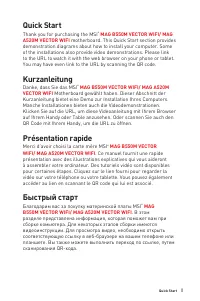
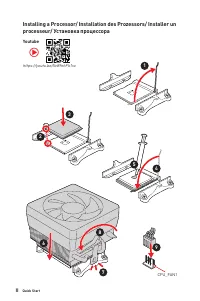

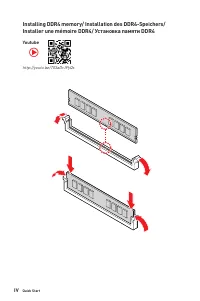
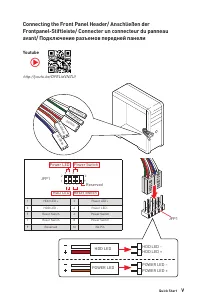
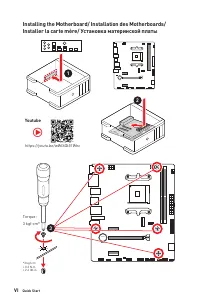
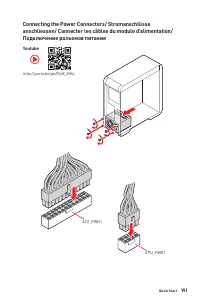
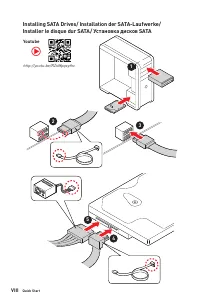
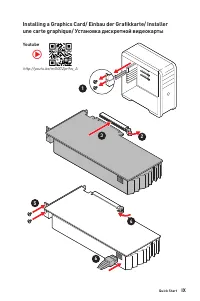
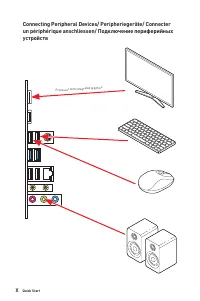
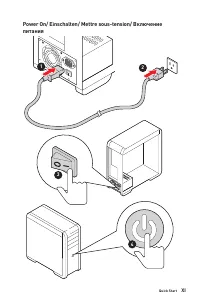
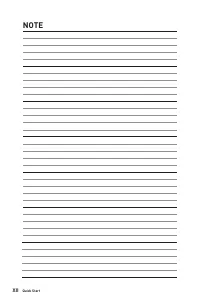
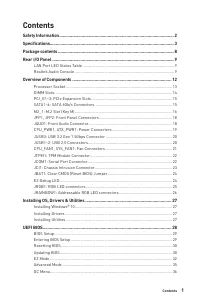
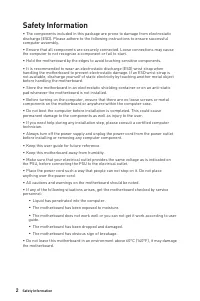
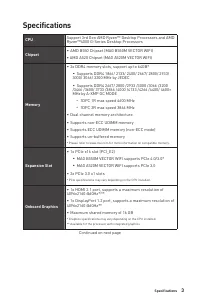
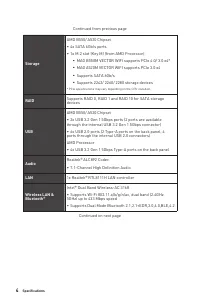
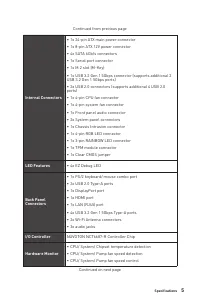
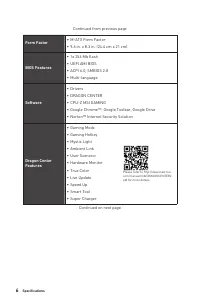
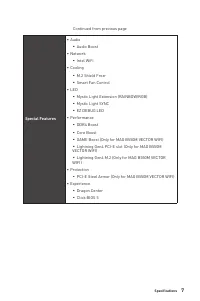
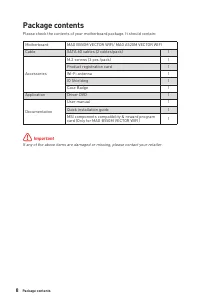
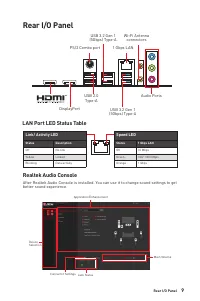
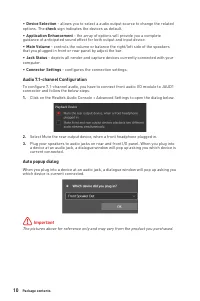
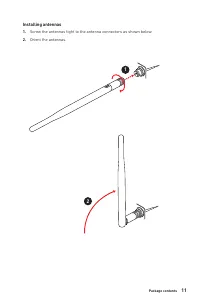
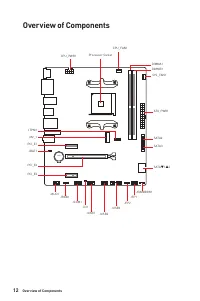
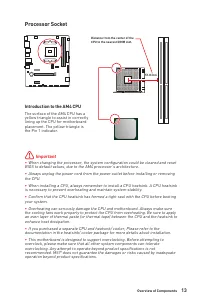
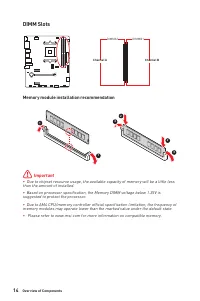
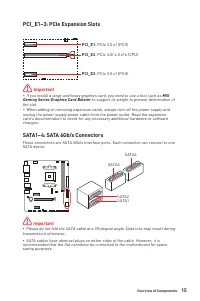
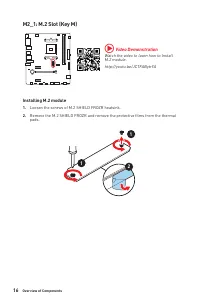
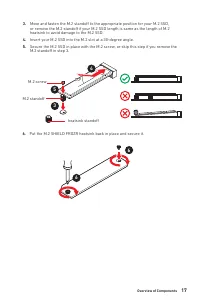
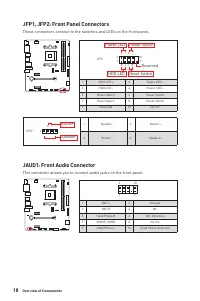
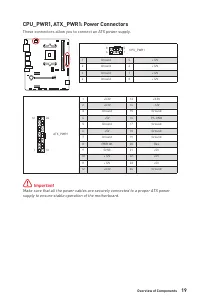
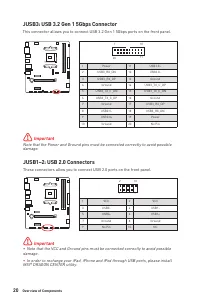
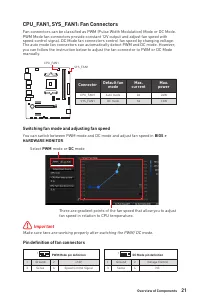
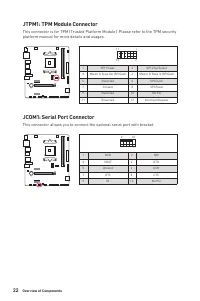
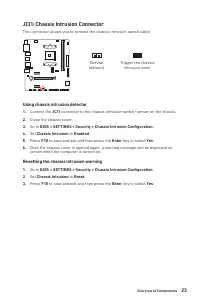
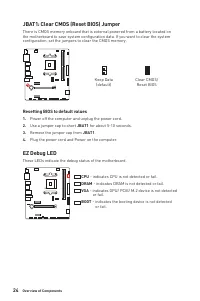
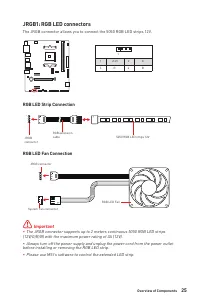
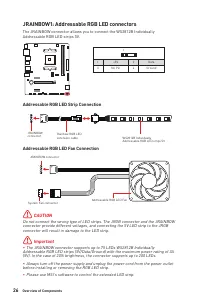
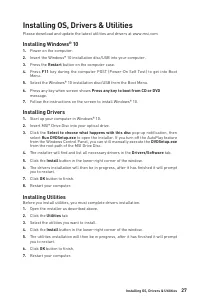
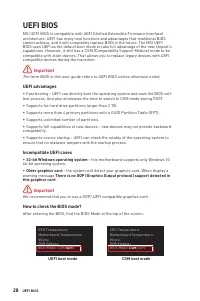
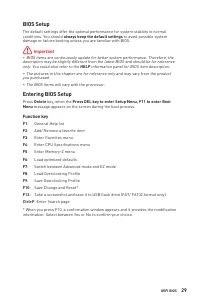
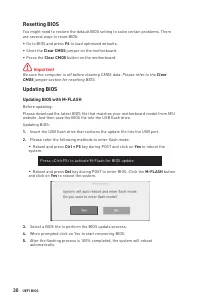
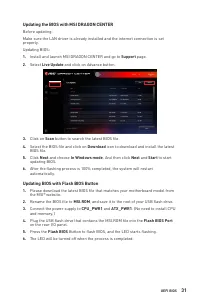
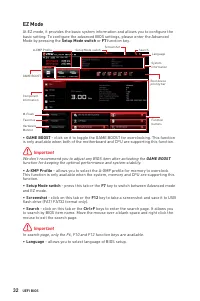
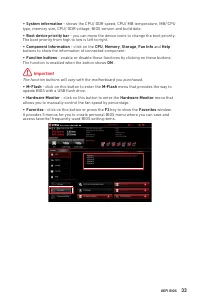
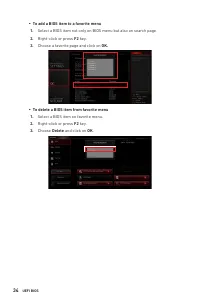
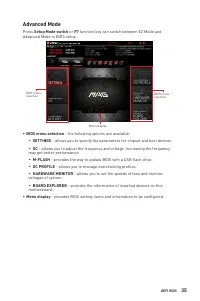
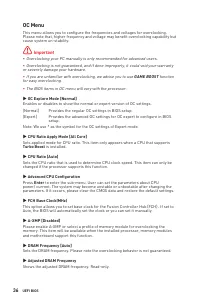
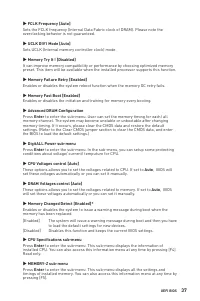
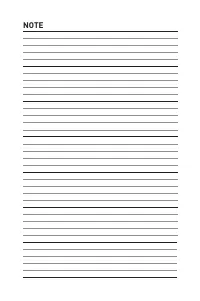
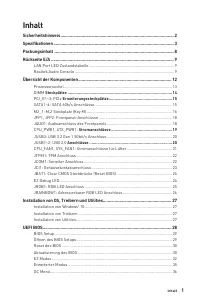

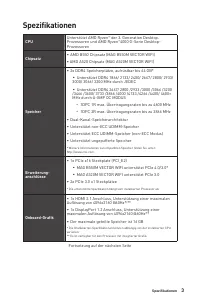

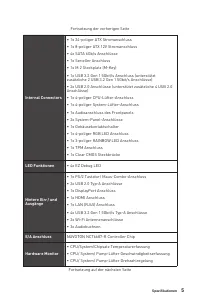
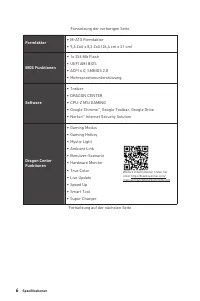
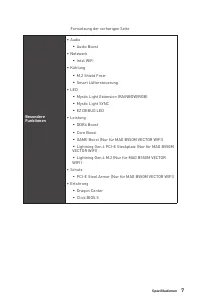
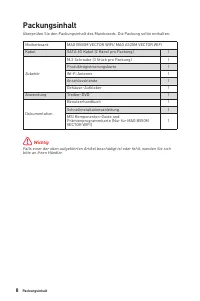
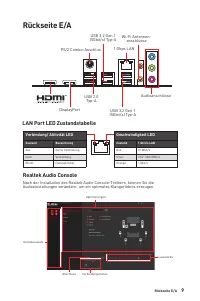
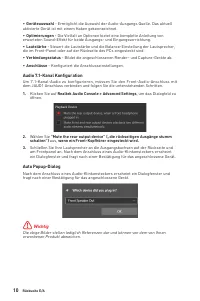
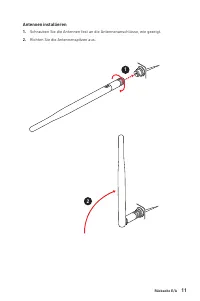
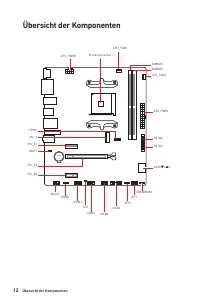
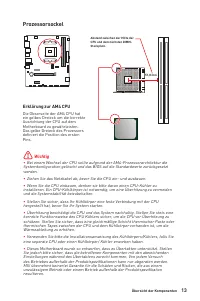
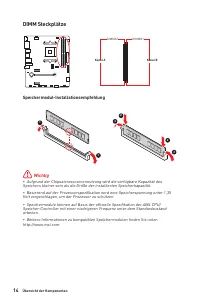
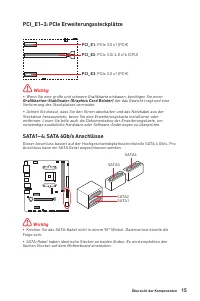
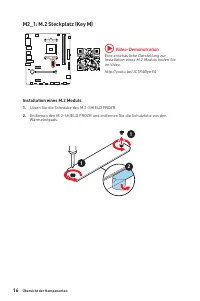

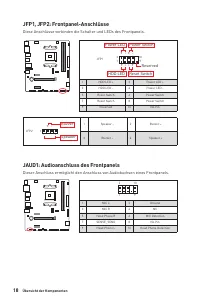
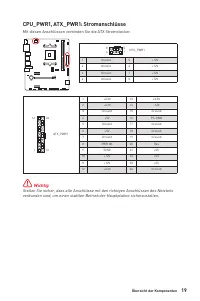
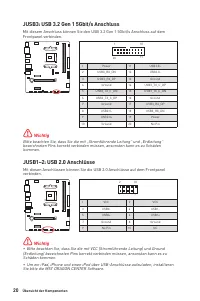
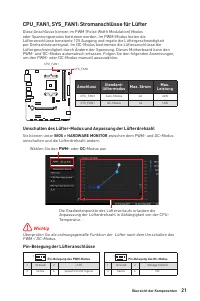
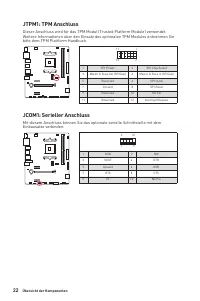

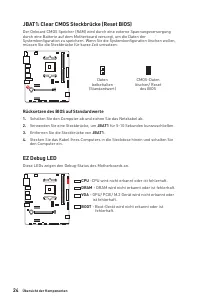
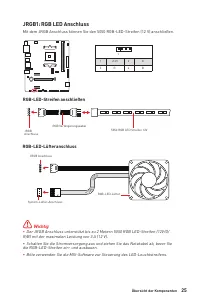
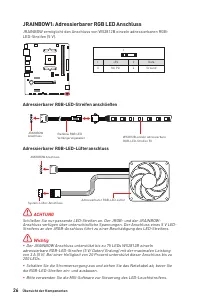
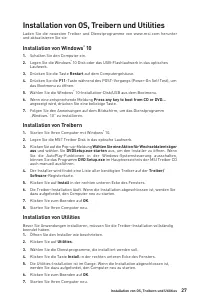
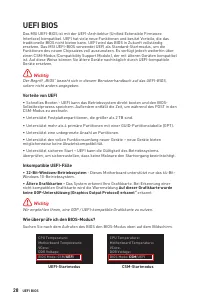
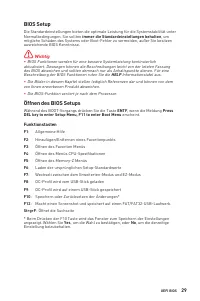
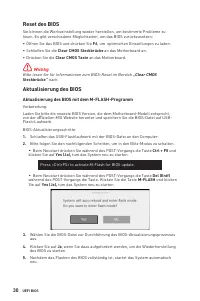
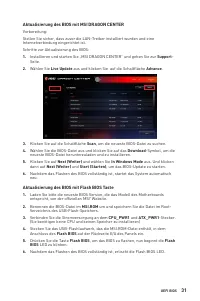
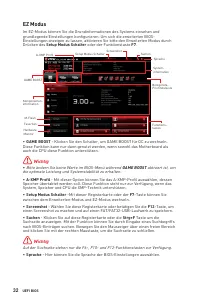

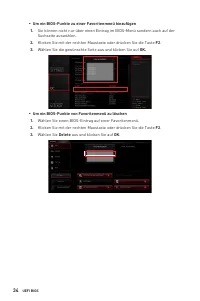
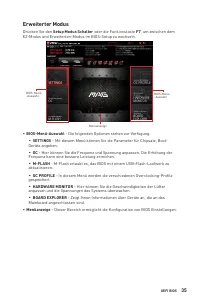
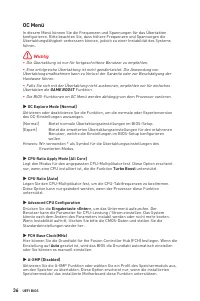
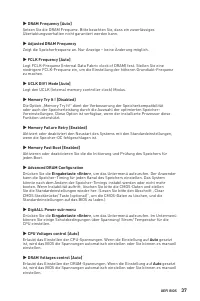

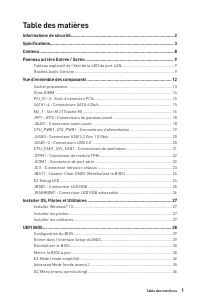

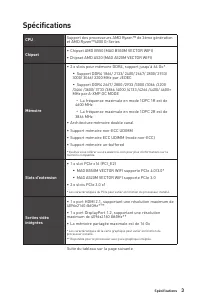
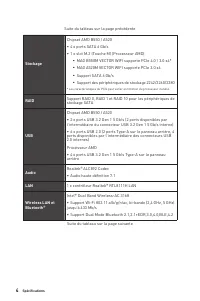
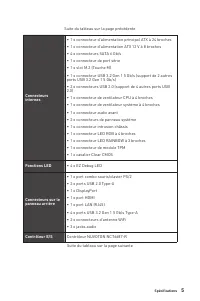
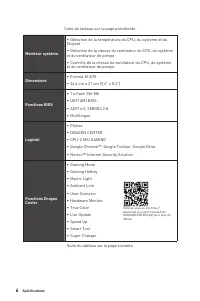
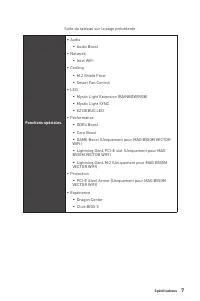
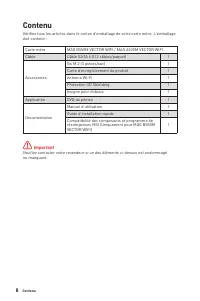
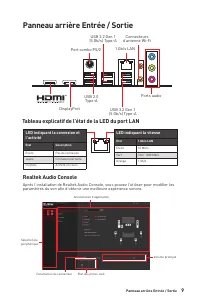
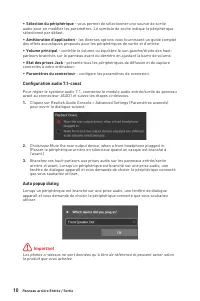
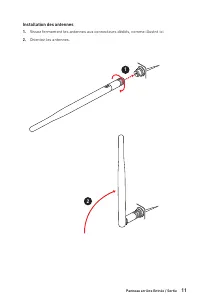
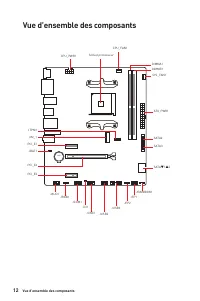
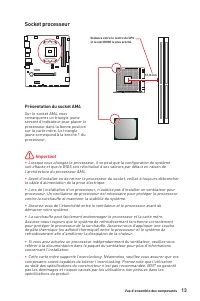
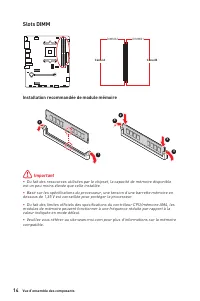
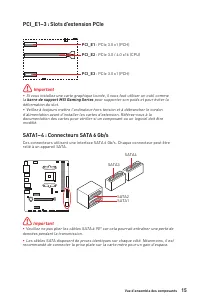
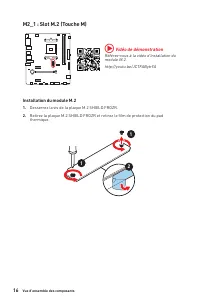
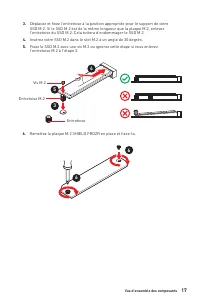
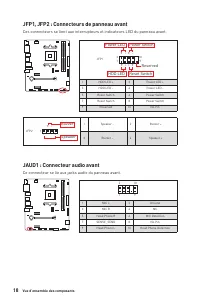
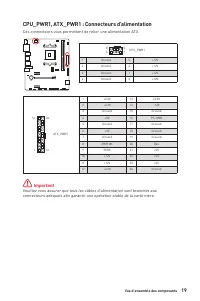
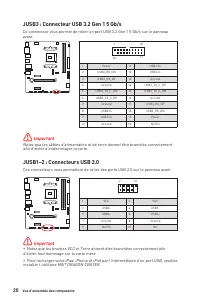
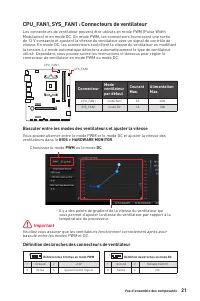
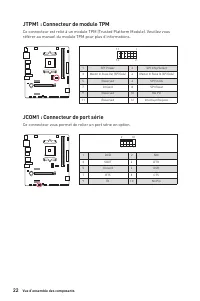
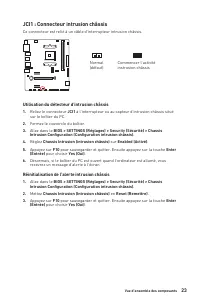
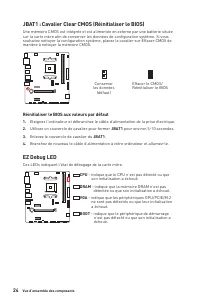

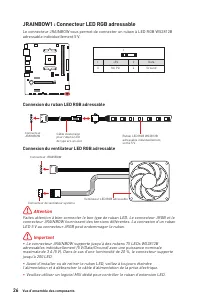
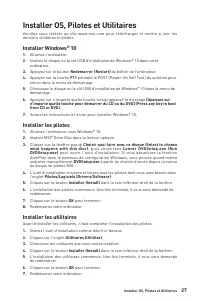

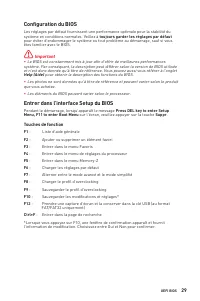

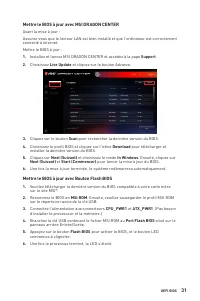

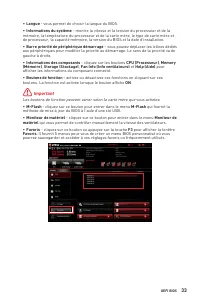
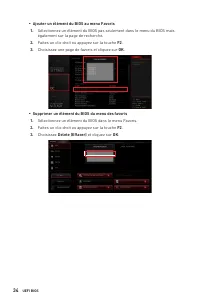

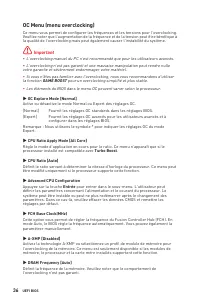
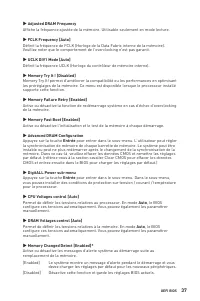
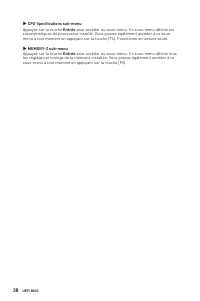
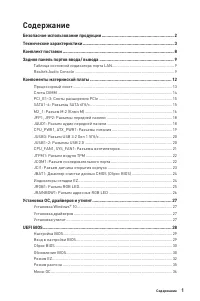
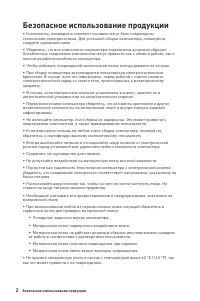
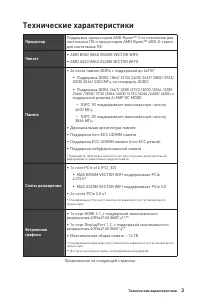
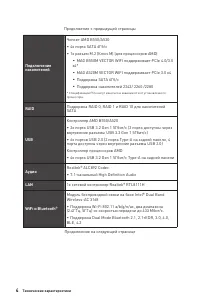
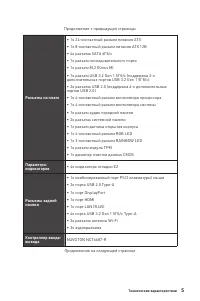
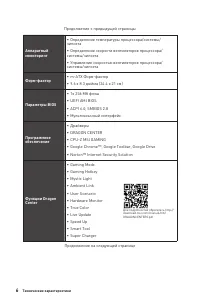
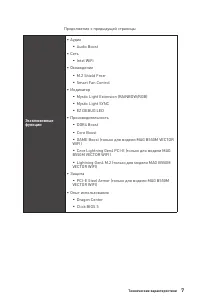
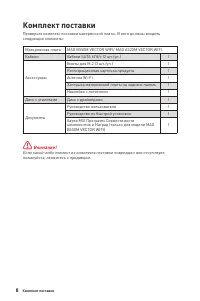
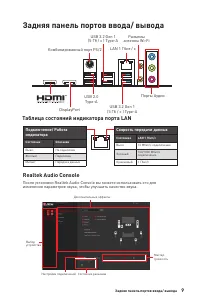
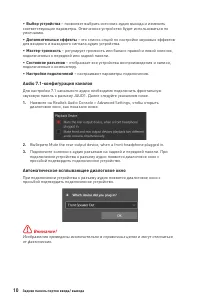
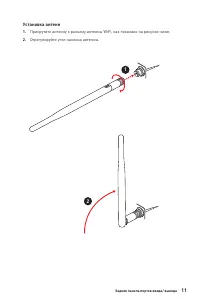
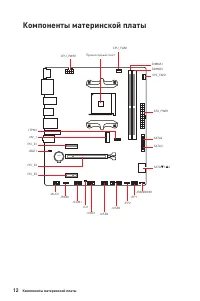
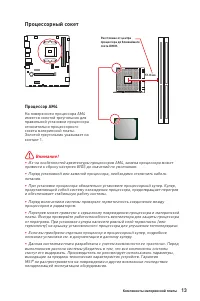
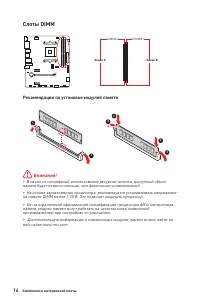
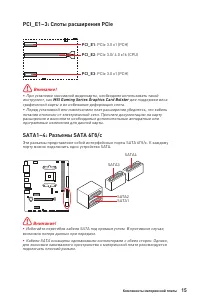
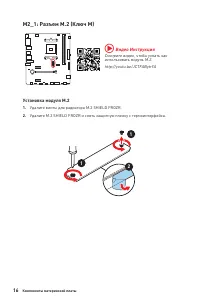
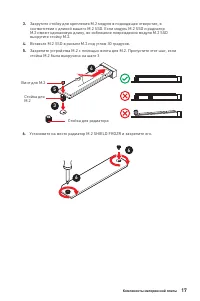
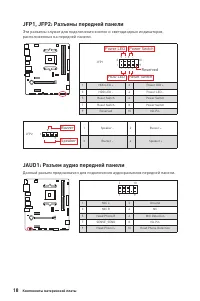
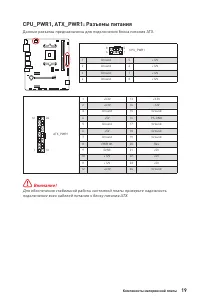
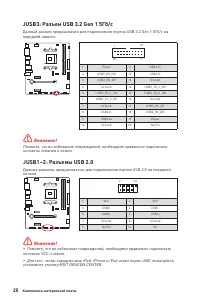
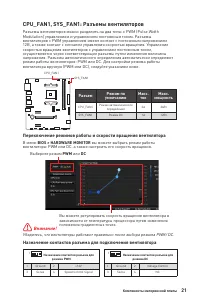
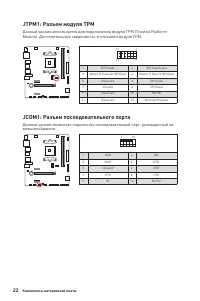
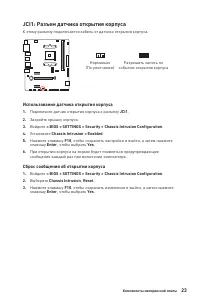
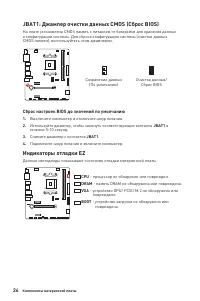
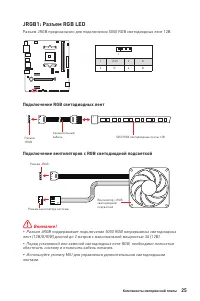
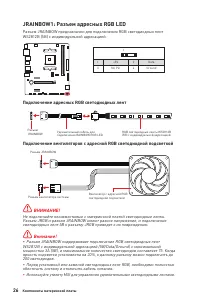
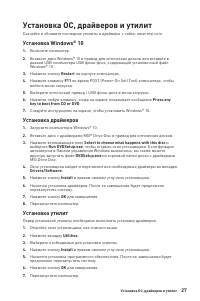
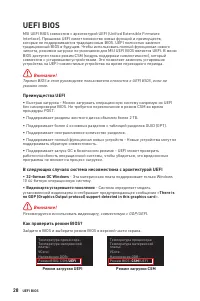

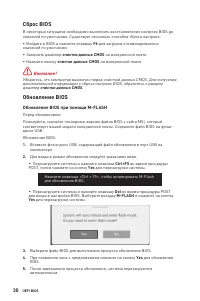
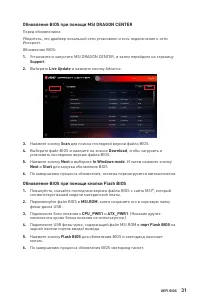
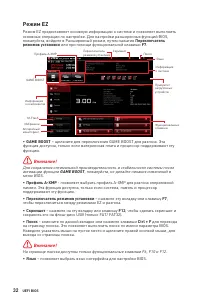
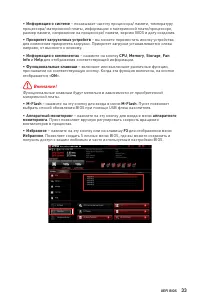
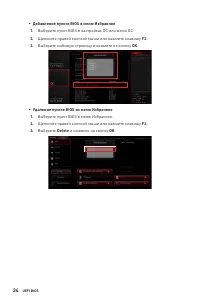

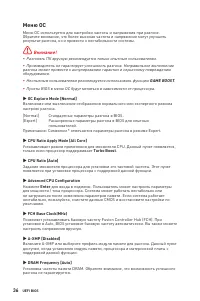
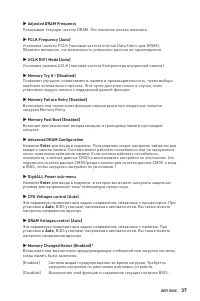
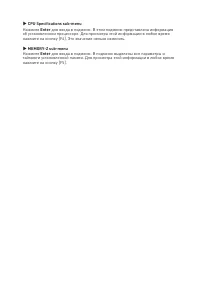
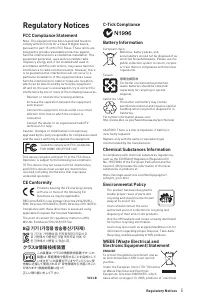
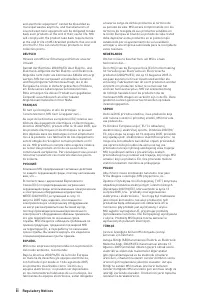
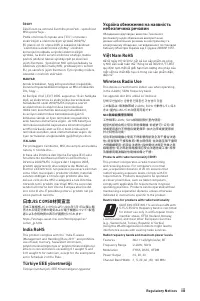
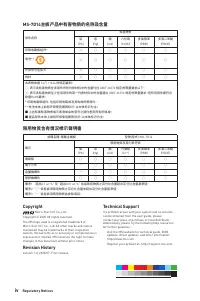
Краткое содержание
VI Quick Start Installing the Motherboard/ Installation des Motherboards/ Installer la carte mère/ Установка материнской платы https://youtu.be/wWI6Qt51Wnc ⚽ Youtube BAT1 Torque:3 kgf·cm* *3 kgf·cm = 0.3 N·m = 2.6 lbf·in 3 2 1 BAT1
VII Quick Start http://youtu.be/gkDYyR_83I4 Youtube ⚽ Connecting the Power Connectors/ Stromanschlüsse anschliessen/ Connecter les câbles du module d’alimentation/ Подключение разъемов питания ATX_PWR1 CPU_PWR1
IX Quick Start http://youtu.be/mG0GZpr9w_A Youtube 1 2 3 4 5 6 ⚽ Installing a Graphics Card/ Einbau der Grafikkarte/ Installer une carte graphique/ Установка дискретной видеокарты
1 Содержание Содержание Безопасное использование продукции ............................................................. 2 Технические характеристики ............................................................................. 3 Комплект поставки .......................................................
2 Безопасное использование продукции Безопасное использование продукции ∙ Компоненты, входящие в комплект поставки могут быть повреждены статическим электричеством. Для успешной сборки компьютера, пожалуйста, следуйте указаниям ниже. ∙ Убедитесь, что все компоненты компьютера подключены должным обра...
3 Технические характеристики Технические характеристики Процессор Поддержка процессоров AMD Ryzen™ 3-го поколения для настольных ПК и процессоров AMD Ryzen™ 4000 G-серии для настольных ПК Чипсет ∙ AMD B550 (MAG B550M VECTOR WIFI) ∙ AMD A520 (MAG A520M VECTOR WIFI) Память ∙ 2x слота памяти DDR4 с под...
4 Технические характеристики Продолжение с предыдущей страницы Подключение накопителей Чипсет AMD B550/A520 ∙ 4x порта SATA 6Гб/с ∙ 1x разъем M.2 (Ключ M) (для процессоров AMD) ▪ MAG B550M VECTOR WIFI поддерживает PCIe 4.0/3.0 x4* ▪ MAG A520M VECTOR WIFI поддерживает PCIe 3.0 x4 ▪ Поддержка SATA 6Гб...
6 Технические характеристики Продолжение с предыдущей страницы Аппаратный мониторинг ∙ Определение температуры процессора/системы/ чипсета ∙ Определение скорости вентиляторов процессора/ системы/чипсета ∙ Управление скоростью вентиляторов процессора/ системы/чипсета Форм-фактор ∙ m-ATX Форм-фактор ∙...
7 Технические характеристики Продолжение с предыдущей страницы Эксклюзивные функции ∙ Аудио ▪ Audio Boost ∙ Сеть ▪ Intel WiFi ∙ Охлаждение ▪ M.2 Shield Frozr ▪ Smart Fan Control ∙ Индикатор ▪ Mystic Light Extension (RAINBOW/RGB) ▪ Mystic Light SYNC ▪ EZ DEBUG LED ∙ Производительность ▪ DDR4 Boost ▪ ...
8 Комплект поставки Комплект поставки Проверьте комплект поставки материнской платы. В него должны входить следующие элементы: Материнская плата MAG B550M VECTOR WIFI/ MAG A520M VECTOR WIFI Кабели Кабели SATA 6Гб/с (2 шт./уп.) 1 Аксессуары Винты для М.2 (3 шт./уп.) 1 Регистрационная карточка продукт...
9 Задняя панель портов ввода/ вывода Задняя панель портов ввода/ вывода Подключение/ Работа индикатора Состояние Описание Выкл. Не подключен Желтый Подключен Мигает Передача данных Скорость передачи данных Состояние LAN 1 Гбит/с Выкл. 10 Мбит/с подключение Зеленый 100/1000 Мбит/с подключение Оранжев...
10 Задняя панель портов ввода/ вывода ∙ Выбор устройства – позволяет выбрать источник аудио выхода и изменить соответствующие параметры. Отмеченное устройство будет использоваться по умолчанию. ∙ Дополнительные эффекты – это список опций по настройке звуковых эффектов для входного и выходного сигнал...
13 Компоненты материнской платы BAT1 Процессорный сокет Процессор AM4 На поверхности процессора AM4 имеется золотой треугольник для правильной установки процессора относительно процессорного сокета материнской платы. Золотой треугольник указывает на контакт 1. 51.8 мм Расстояние от центра процессора...
14 Компоненты материнской платы BAT1 Слоты DIMM Рекомендации по установке модулей памяти ⚠ Внимание! ∙ В связи со спецификой использования ресурсов чипсета, доступный объем памяти будет немного меньше, чем фактически установленный. ∙ На основе характеристик процессора, рекомендуется устанавливать на...
15 Компоненты материнской платы PCI_E1~3: Слоты расширения PCIe ⚠ Внимание! ∙ При установке массивной видеокарты, необходимо использовать такой инструмент, как MSI Gaming Series Graphics Card Bolster для поддержки веса графической карты и во избежание деформации слота. ∙ Перед установкой или извлече...
16 Компоненты материнской платы BAT1 M2_1: Разъем M.2 (Ключ M) Установка модуля M.2 1. Удалите винты для радиатора M.2 SHIELD FROZR. 2. Удалите M.2 SHIELD FROZR и снять защитную пленку с термоинтерфейса. ⚽ Видео Инструкция Смотрите видео, чтобы узнать как использовать модуль M.2. http://youtu.be/JCT...
18 Компоненты материнской платы BAT1 JAUD1: Разъем аудио передней панели Данный разъем предназначен для подключения аудиоразъемов передней панели. 1 2 10 9 1 MIC L 2 Ground 3 MIC R 4 NC 5 Head Phone R 6 MIC Detection 7 SENSE_SEND 8 No Pin 9 Head Phone L 10 Head Phone Detection JFP1, JFP2: Разъемы пе...
21 Компоненты материнской платы BAT1 CPU_FAN1, SYS_FAN1: Разъемы вентиляторов Разъемы вентиляторов можно разделить на два типа: с PWM (Pulse Width Modulation) управлением и управлением постоянным током. Разъемы вентиляторов с PWM управлением имеют контакт с постоянным напряжением 12В, а также контак...
22 Компоненты материнской платы 1 2 10 9 1 DCD 2 SIN 3 SOUT 4 DTR 5 Ground 6 DSR 7 RTS 8 CTS 9 RI 10 No Pin JCOM1: Разъем последовательного порта Данный разъем позволяет подключить последовательный порт, размещенный на внешнем бракете. BAT1 1 2 12 11 1 SPI Power 2 SPI Chip Select 3 Master In Slave O...
23 Компоненты материнской платы JCI1: Разъем датчика открытия корпуса К этому разъему подключается кабель от датчика открытия корпуса. BAT1 Нормально (По умолчанию) Разрешить запись по событию открытия корпуса Использование датчика открытия корпуса 1. Подключите датчик открытия корпуса к разъему JCI...
24 Компоненты материнской платы BAT1 JBAT1: Джампер очистки данных CMOS (Сброс BIOS) На плате установлена CMOS память с питанием от батарейки для хранения данных о конфигурации системы. Для сброса конфигурации системы (очистки данных CMOS памяти), воспользуйтесь этим джампером. Сохранение данных (По...
25 Компоненты материнской платы BAT1 ⚠ Внимание! ∙ Разъем JRGB поддерживает подключение 5050 RGB непрерывных светодиодных лент (12В/G/R/B) длиной до 2 метров с максимальной мощностью 3А (12В). ∙ Перед установкой или заменой светодиодных лент RGB, необходимо полностью обесточить систему и отключить к...
26 Компоненты материнской платы BAT1 1 1 1 D +5V ⚠ ВНИМАНИЕ! Не подключайте несовместимые с материнской платой светодиодные ленты. Разъем JRGB и разъем JRAINBOW имеют разное напряжение, и подключение светодиодных лент 5В к разъему JRGB приведет к их повреждению. ⚠ Внимание! ∙ Разъем JRAINBOW поддерж...
27 Установка ОС, драйверов и утилит Установка ОС, драйверов и утилит Скачайте и обновите последние утилиты и драйверы с сайта: www.msi.com Установка Windows® 10 1. Включите компьютер. 2. Вставьте диск Windows® 10 в привод для оптических дисков или вставьте в разъем USB компьютера USB флэш-диск, соде...
28 UEFI BIOS UEFI BIOS MSI UEFI BIOS совместим с архитектурой UEFI (Unified Extensible Firmware Interface). Прошивка UEFI имеет множество новых функций и преимуществ, которые не поддерживаются традиционным BIOS. UEFI полностью заменит традиционный BIOS в будущем. Чтобы использовать полный функционал...
29 UEFI BIOS Настройка BIOS Настройки по умолчанию обеспечивают оптимальную производительность и стабильность системы при нормальных условиях. Если вы недостаточно хорошо знакомы с BIOS, всегда устанавливайте настройки по умолчанию . Это позволит избежать возможных повреждений системы, а также пробл...
30 UEFI BIOS Сброс BIOS В некоторых ситуациях необходимо выполнить восстановление настроек BIOS до значений по умолчанию. Существует несколько способов сброса настроек: ∙ Войдите в BIOS и нажмите клавишу F6 для загрузки оптимизированных значений по умолчанию. ∙ Замкните джампер очистки данных CMOS н...
31 UEFI BIOS Обновление BIOS при помощи MSI DRAGON CENTER Перед обновлением:Убедитесь, что драйвер локальной сети установлен и есть подключение к сети Интернет. Обновление BIOS: 1. Установите и запустите MSI DRAGON CENTER, и затем перейдите на страницу Support . 2. Выберите Live Update и нажмите кно...
32 UEFI BIOS Режим EZ Режим EZ предоставляет основную информацию о системе и позволяет выполнить основные операции по настройке. Для настройки расширенных функций BIOS, пожалуйста, войдите в Расширенный режим, путем нажатия Переключатель режимов установки или при помощи функциональной клавиши F7 . П...
34 UEFI BIOS ▪ Добавление пункта BIOS в меню Избранное 1. Выберите пункт BIOS в настройках OC или меню OC. 2. Щелкните правой кнопкой мыши или нажмите клавишу F2 . 3. Выберите любимую страницу и нажмите на кнопку OK . ▪ Удаление пункта BIOS из меню Избранное 1. Выберите пункт BIOS в меню Избранное. ...
35 UEFI BIOS Режим разгона Нажмите переключатель режимов установки или функциональную клавишу F7 для переключения между режимами EZ и разгона в настройках BIOS. Выбор меню BIOS Экран меню Выбор меню BIOS ∙ Выбор меню BIOS – доступны следующие опции: ▪ SETTINGS – в данном меню представлены настройки ...
36 UEFI BIOS Меню OC Меню OC используется для настройки частоты и напряжения при разгоне. Обратите внимание, что более высокая частота и напряжение могут улучшить результат разгона, но и привести к нестабильности системы. ⚠ Внимание! ∙ Разгонять ПК вручную рекомендуется только опытным пользователям....
▶ CPU Specifications sub-menu Нажмите Enter для входа в подменю. В этом подменю представлена информация об установленном процессоре. Для просмотра этой информации в любое время нажмите на кнопку [F4]. Это значение нельзя изменять. ▶ MEMORY-Z sub-menu Нажмите Enter для входа в подменю. В подменю выде...
ii Regulatory Notices and electronic equipment” cannot be discarded as municipal wastes anymore, and manufacturers of covered electronic equipment will be obligated to take back such products at the end of their useful life. MSI will comply with the product take back requirements at the end of life ...
MSI Материнские платы Инструкции
-
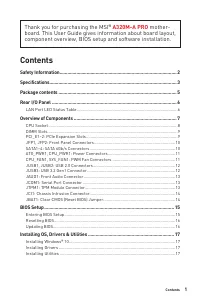 MSI A320M-A PRO
Инструкция по эксплуатации
MSI A320M-A PRO
Инструкция по эксплуатации
-
 MSI A520M-A PRO
Инструкция по эксплуатации
MSI A520M-A PRO
Инструкция по эксплуатации
-
 MSI B450M-A PRO
Инструкция по эксплуатации
MSI B450M-A PRO
Инструкция по эксплуатации
-
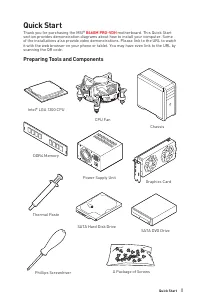 MSI B460
Инструкция по эксплуатации
MSI B460
Инструкция по эксплуатации
-
 MSI B550-A PRO
Инструкция по эксплуатации
MSI B550-A PRO
Инструкция по эксплуатации
-
 MSI B550M PRO-VDH
Инструкция по эксплуатации
MSI B550M PRO-VDH
Инструкция по эксплуатации
-
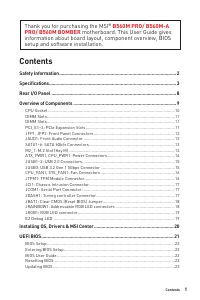 MSI B560
Инструкция по эксплуатации
MSI B560
Инструкция по эксплуатации
-
 MSI B560-A PRO
Инструкция по эксплуатации
MSI B560-A PRO
Инструкция по эксплуатации
-
 MSI B560M BOMBER
Инструкция по эксплуатации
MSI B560M BOMBER
Инструкция по эксплуатации
-
 MSI B560M PRO-E
Инструкция по эксплуатации
MSI B560M PRO-E
Инструкция по эксплуатации
-
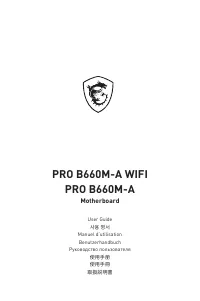 MSI B660
Инструкция по эксплуатации
MSI B660
Инструкция по эксплуатации
-
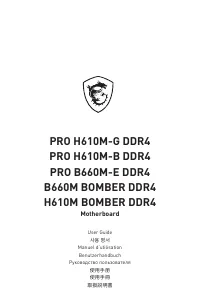 MSI B660M
Инструкция по эксплуатации
MSI B660M
Инструкция по эксплуатации
-
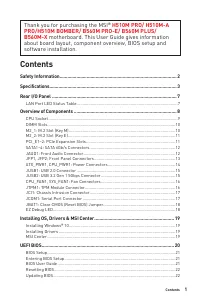 MSI H510
Инструкция по эксплуатации
MSI H510
Инструкция по эксплуатации
-
 MSI H510M-A PRO
Инструкция по эксплуатации
MSI H510M-A PRO
Инструкция по эксплуатации
-
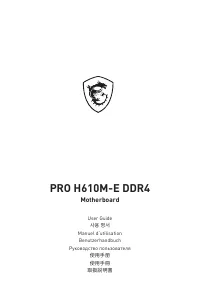 MSI H610
Инструкция по эксплуатации
MSI H610
Инструкция по эксплуатации
-
 MSI MAG B550
Инструкция по эксплуатации
MSI MAG B550
Инструкция по эксплуатации
-
 MSI MAG B550M
Инструкция по эксплуатации
MSI MAG B550M
Инструкция по эксплуатации
-
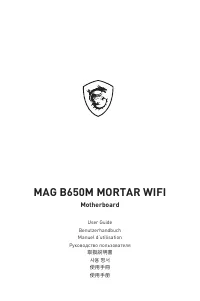 MSI MAG B650M
Инструкция по эксплуатации
MSI MAG B650M
Инструкция по эксплуатации
-
 MSI MAG Z59
Инструкция по эксплуатации
MSI MAG Z59
Инструкция по эксплуатации
-
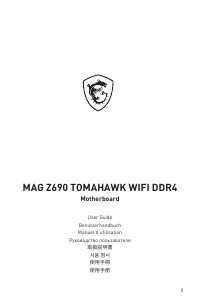 MSI MAG Z690
Инструкция по эксплуатации
MSI MAG Z690
Инструкция по эксплуатации